iPhoneの長文入力にGodanキーボードを広めたい(その2)
電車の中でブログを書く。早く送るメッセージではなし、出てくる言葉を手繰ればいい。まさにGodanキーボードの出番です。打ち間違いが減ってストレスも緩和しました。
Godanキーボード
フリックに慣れようと練習した時期もありますが、指がつりかけて断念。長文を書くのに向いていないんじゃないだろうか。かと言って、QWERTYは打ち損ねやすい。iPadなら良いサイズなんですけど。そこでGo...

Gboardとflick。Godanのときの母音の位置が違います。Gboardは左側に並ぶけれどflickは右側に並ぶ。打ち比べてflickが自然と思うんですよ。「か」と打鍵するとき、頭の中では「KA」を連想しています。母音は右側。なので、flickを中心に骨法を考えてみました。
全角空白
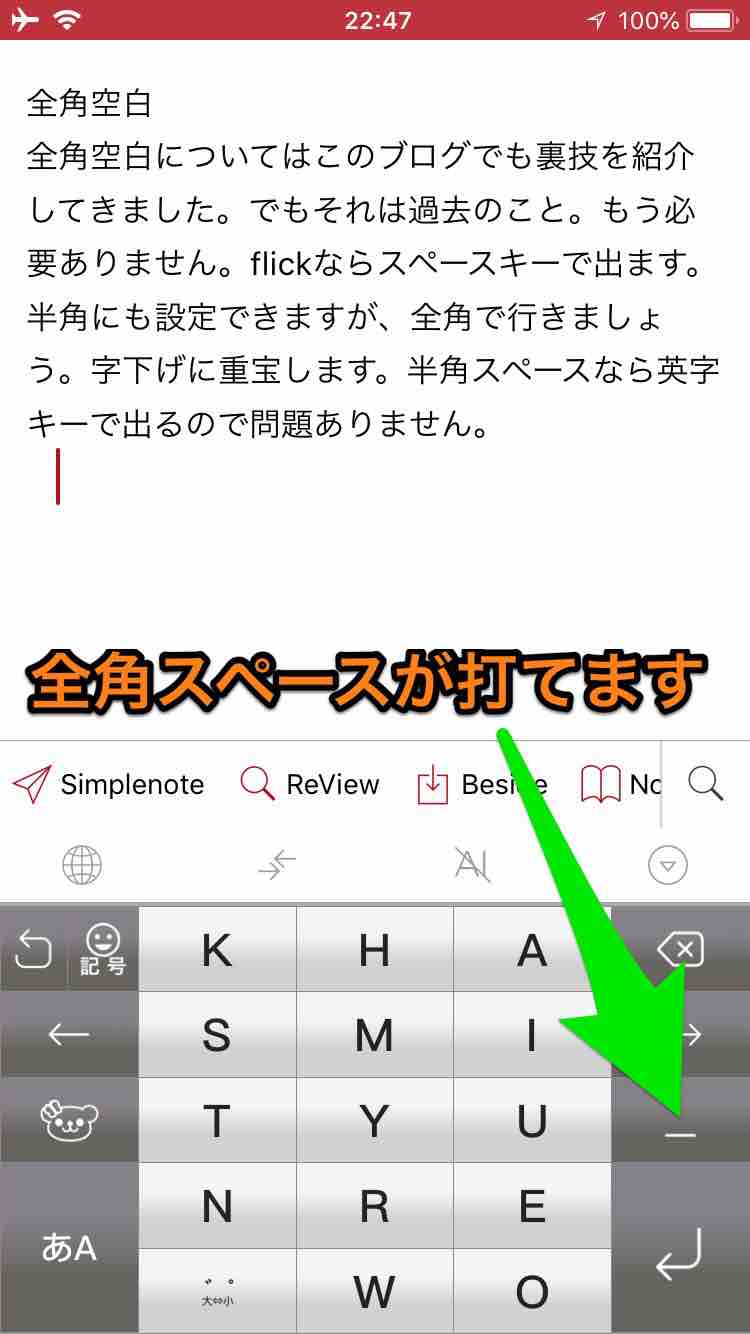
全角空白についてはこのブログでも裏技を紹介してきました。でもそれは過去のこと。もう必要ありません。flickならスペースキーで出ます。半角にも設定できますが、全角で行きましょう。字下げに重宝します。半角スペースなら英字キーで出るので問題ありません。
文節区切り
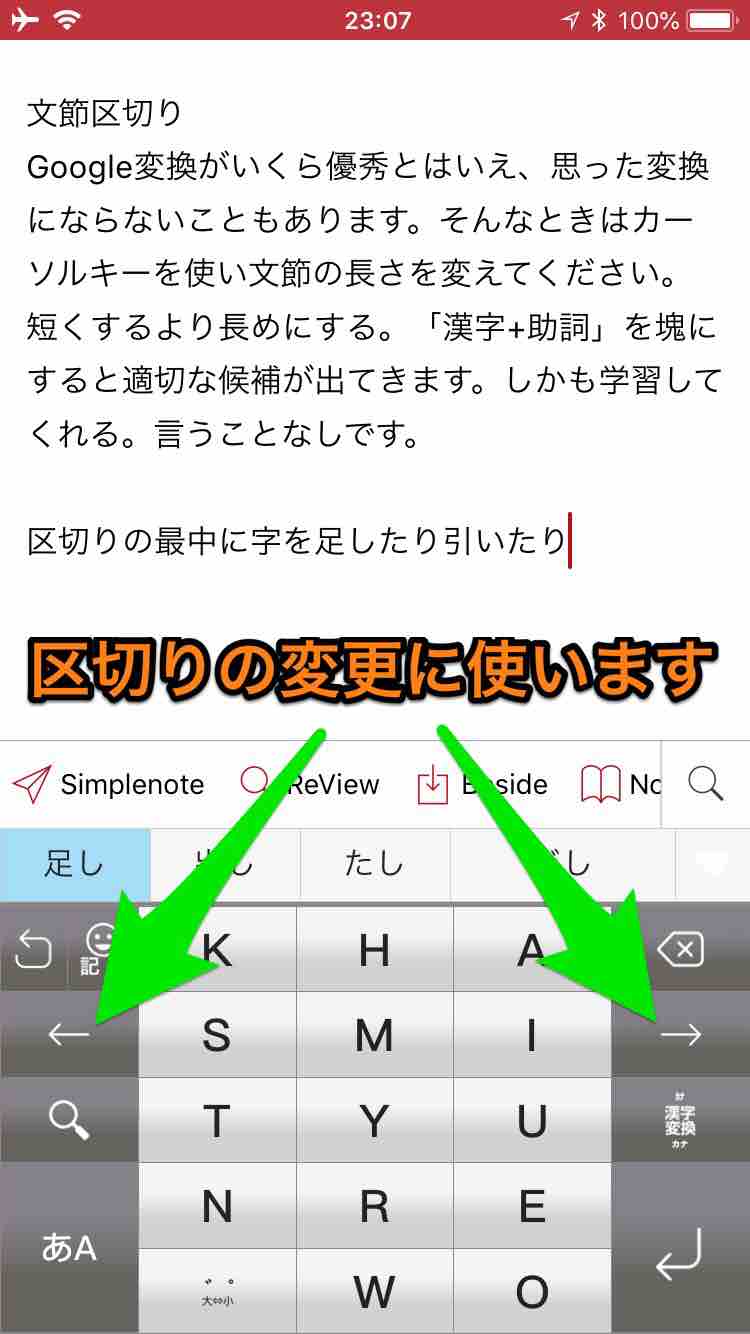
Google変換がいくら優秀とはいえ、思った変換にならないこともあります。そんなときはカーソルキーを使い文節の長さを変えてください。短くするより長めにする。「漢字+助詞」を塊にすると適切な候補が出てきます。しかも学習してくれる。言うことなしです。
区切りの最中に字を足したり消したりもできます。Fireだと色がついて分かりやすいのですが、iPhoneは変換候補を見ながらになりますね。訂正が済んだら漢字変換キーを押す。すると再変換になり、次に何かを打ち込めば確定できます。この方法に慣れると速い。
カタカナ変換
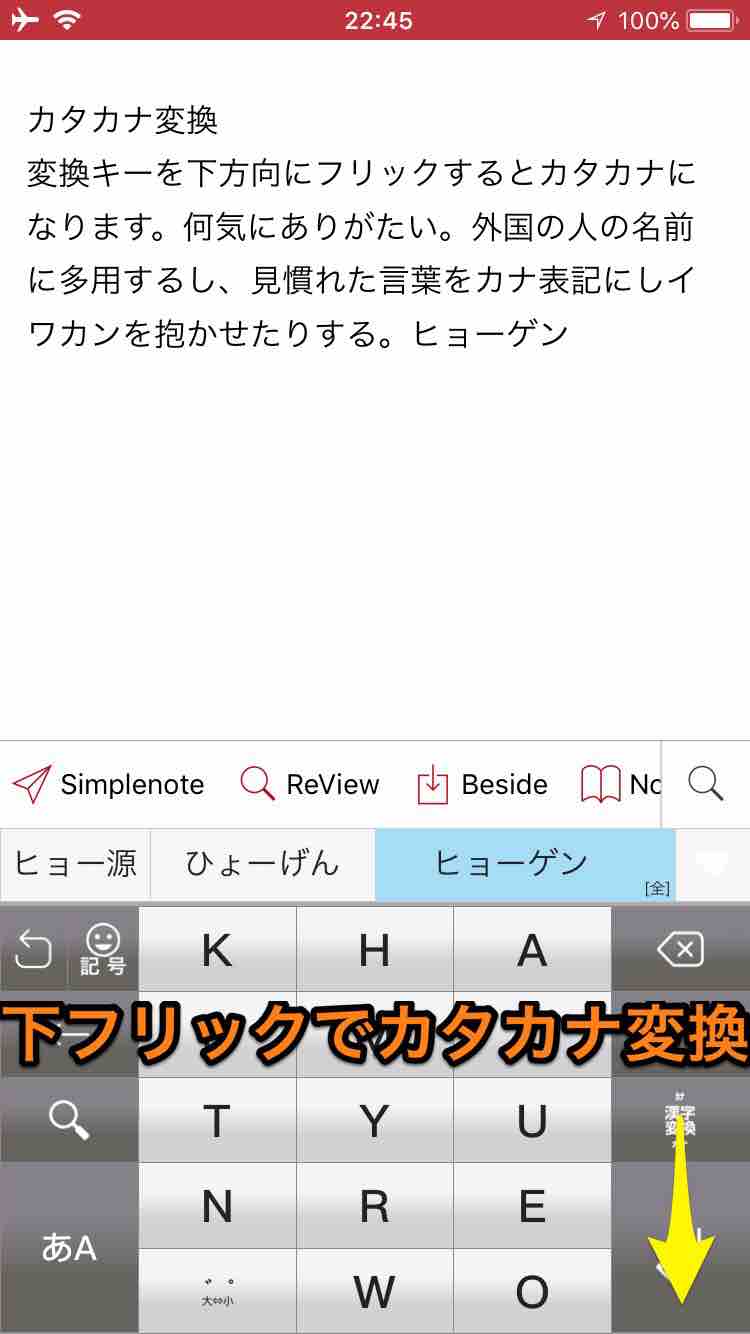
変換キーを下方向にフリックするとカタカナになります。何気にありがたい。外国の人の名前に多用するし、見慣れた言葉をカナ表記にしイワカンを抱かせたりする。
上方向は半角カタカナになります。昔ネットで流行ったけど、最近は見掛けないかな。半角だけでなく、英字表記にする場合も上フリックを使うと良いでしょう。これが近道です。
行削除
削除キーを左フリックすると、一行分を一気に消去します。書いてみて「いや、これじゃない」と思ったら左フリック。白紙に戻して、書き直す。仕切り直しが簡単にできる。ただし、予想外なところを切れ目と見なすときもあります。消しすぎた場合は、左上の取り消しキーで復活します。試行錯誤を恐れなくていい。どんどん書けます。
計算機能
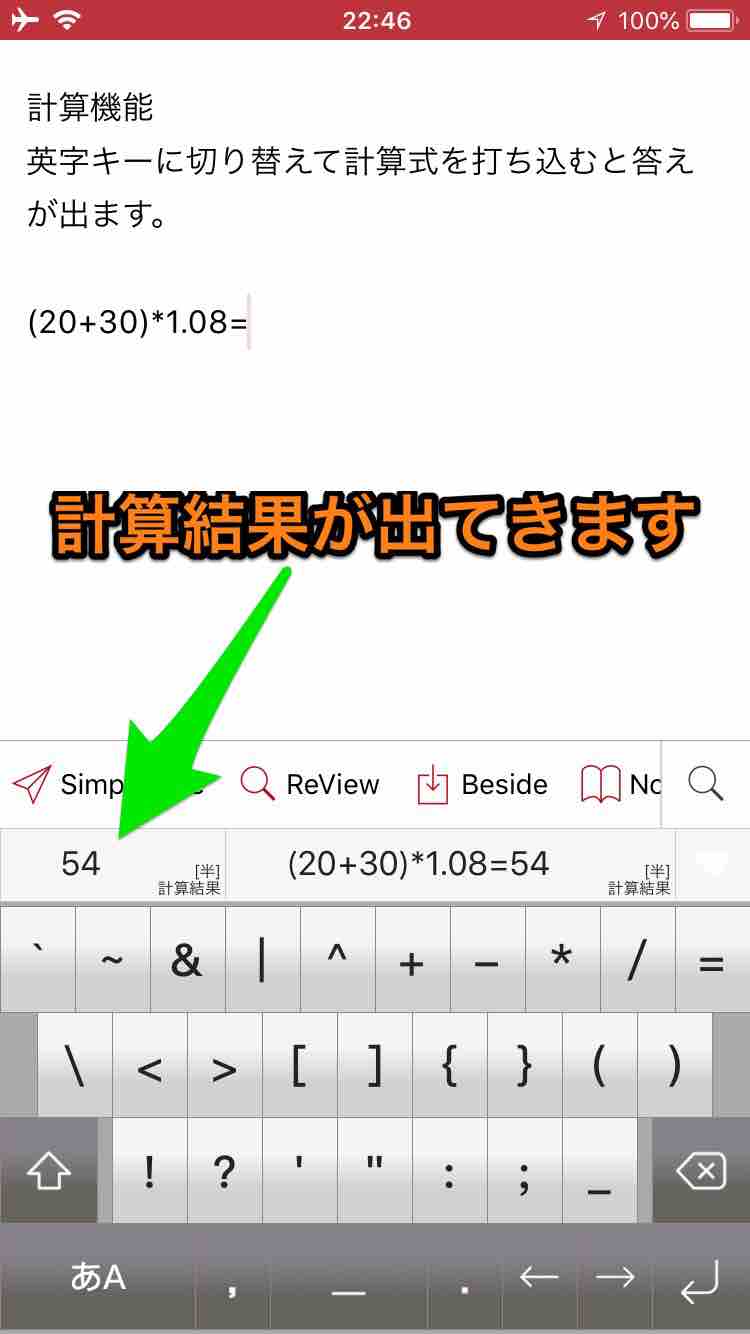
英字キーに切り替えて計算式を打ち込むと答えが表示されます。「(20+30)*1.08=」のように最後にイコールをつけてください。^ や % も可。関数は対応していないようです。
まとめ
Godanというより、Google日本語入力の機能についてまとめてみました。入力補助がそこかしこに隠されています。どれも面白い。iPadでも試していますが、ラッコのようにiPadをお腹に載せ、ポチポチと打っています。Godanは人を怠惰にしますね。
 flick(フリック) 5.4.1
flick(フリック) 5.4.1